DVDの書き込みに関しては、ImgBurnは仕事をこなす無料のソフトウェアの1つです。無料のプログラムであるだけでなく、PCでの一般的なDVD書き込みに効果的であるため、信頼できます。残念ながら、Macでは利用できません。このOSを使用している場合は、多くのものを逃しています。しかし、次のものを探してみてはどうでしょうか。 Mac用ImgBurnの代替品? 品質、速度、パフォーマンスの点で ImgBurn と同等の最高のものを選択します。
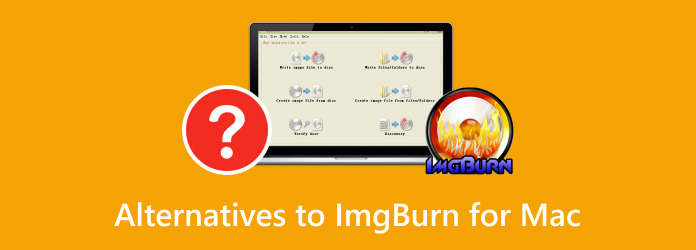
- パート1. ImgBurnはMacで動作しますか
- パート2. Mac用ImgBurnの代替ソフトトップ5
- パート3. MacでDVD/Blu-rayを書き込む方法
- パート4. Mac用ImgBurnの代替品に関するよくある質問
パート1。 ImgBurnはMacで動作しますか?
簡単にお答えしますと、いいえ。ImgBurn はどの macOS バージョンでもサポートされていません。
DVDバーナーはMac OSには対応していません。ImgBurnはパソコンで人気のツールですが、開発者はApple版の開発を予定していません。おそらく、MacのシステムではImgBurnがライブラリやフレームワークを利用できるような変更ができないためです。そのため、開発者はユーザーエクスペリエンスの向上を目指し、Windows OS向けのDVDバーナーのアップグレードに注力しています。
パート2。 Mac 用 ImgBurn の代替品トップ 5
推奨する際には正確な情報を提供することが重要です。 ImgBurnの代替品 Mac OS用。以下のツールは、品質、対応フォーマット、機能、全体的な結果など、適切な要件に基づいてテストされています。テストの結果、基準を満たしたベスト3ソフトウェアを選出しました。
AnyMP4 DVD 作成
この ImgBurn の代替品は、効果的な DVD 書き込み機能とビデオ編集機能を提供するツールキットです。DVD Creator では、Blu-ray、フォルダー、ISO イメージ ファイルなど、他の種類の DVD も作成できます。さらに、最新バージョンの Mac OS でも問題なく動作します。
アイスカイソフト
Mac で DVD の書き込みに重点を置きたい場合は、iSkysoft をお勧めします。さまざまな形式に対応しているため、空のディスクに MKV、AVI、MP4 を簡単に書き込むことができます。さらに、DVD に写真を追加できるため、ストレージ スペースをさらに解放するのに非常に便利です。
エクスプレスバーン
これは、DVD を高速で書き込むことができるため、Mac OS X 10.5 以降では ImgBurn の代替として最適です。Express Burn はビデオ形式の書き込みに適していますが、品質を損なうことなく画像にも適しています。
| AnyMP4 DVD 作成 | アイスカイソフト | エクスプレスバーン | やけど | リキッドCD | |
| 全体レート |
|
|
|
|
|
| 使いやすさ |
|
|
|
|
|
| 価格 | $12.45 | $59.95 | $40 | 無料 | 無料 |
| 最適な用途 | 高速プロセスと高品質の結果 | DVD に書き込む前にビデオ、画像、オーディオをカスタマイズします | 無料でCDを焼く | インタラクティブかつオープンソース | M-Disc、ブート可能ディスク、マルチセッションディスクをサポート |
| サポートされている入力形式 | MOV、MKV、FLV、MPG など。 | WMV、MOV、3GP、MPEG など。 | DivX、EMV、MP4 など。 | MP3、MOV、MP4、MLV など。 | ISO、MP4、FLVなど |
| 出力形式 | DVD-R、DVD+R、DVD-ROM、BD-DL、BD9など | DVD ディスク、フォルダ、ISO ファイル、BDMV | DVD+R、CD-DA | DVD、CD | DVD-R、CD-Text、ISOイメージ |
| 字幕 | |||||
| 編集ツール | 様々な | 基本 | |||
| メニューテンプレート | |||||
| 燃焼速度 | 高い | 中くらい | 高い | 中くらい | 中くらい |
ブルーレイマスターDVDクリエーター
希望のDVDとBlu-rayディスクを作成します ブルーレイマスターDVDクリエーター MacでImgBurnの代替として、ImgBurn for Macをおすすめします。このツールは最新の書き込み技術を搭載しており、映画、自作ビデオ、音声、画像を品質を損なうことなくディスクに書き込むことができます。MP4、MOV、MP3、FLAC、MKVなど、様々なフォーマットに対応しています。また、休暇や旅行などのテーマに合わせたメニューデザインに最適なメニューテンプレートも用意されています。さらに、出力のテレビ規格としてNTSCまたはPALを選択できることも大きなメリットです。Mac OSにImgBurnがなくても、このDVD作成ソフトを使えば効率よく、習得も簡単です。
無料ダウンロード
Windowsの場合
安全なダウンロード
無料ダウンロード
macOS用
安全なダウンロード
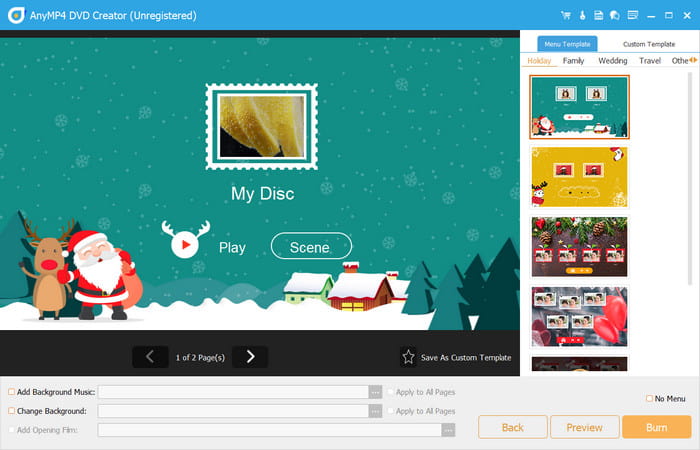
特徴:
- 複数のメディア コンテンツを DVD、Blu-ray、CD にプロフェッショナルに書き込みます。
- ファイルの切り取り、カット、分割、編集を行う組み込みの編集機能を提供します。
- ユーザーが新しく編集したメニューをカスタム メニュー テンプレートとして保存できるようにします。
- DVD 書き込みプロセスは軽量かつ高速です。
長所
- Windows と Mac 向けの充実した無料バージョンがあります。
- 出力解像度、品質、アスペクト比を設定します。
短所
- 無料版では書き込み容量が制限されます。
iSkysoft DVD クリエイター
iSkysoft DVD クリエイター iSkysoft DVD Creatorは、Mac OSと連携してDVD書き込みが完璧に行えるため、ImgBurnの代替として最適な選択肢の一つと言えるでしょう。ImgBurnは主にデータファイルとISOファイルに特化したシンプルで無料の書き込みツールですが、iSkysoft DVD CreatorはMac向けに包括的なツールスイートを提供しており、動画や写真をDVDに書き込むことができます。設定も使い方も簡単なので、DVDやCDの書き込みは完璧に行えます。さらに、iSkysoft DVD Creatorの機能を使えば、加工前にメディアコンテンツに多少の変更を加えることも可能です。
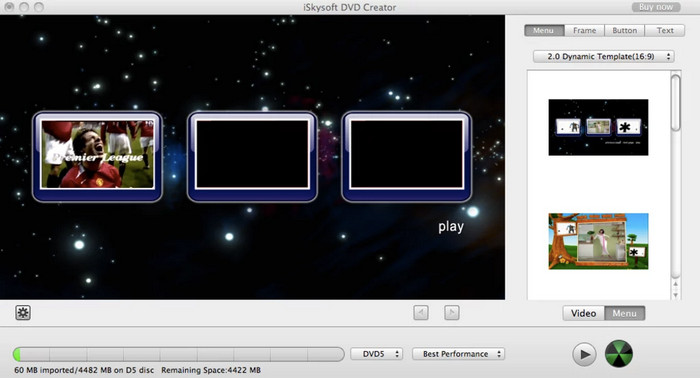
特徴:
- 透かしやエフェクトを使用してビデオや画像をカスタマイズします。
- バックグラウンドミュージック付きのスライドショーを簡単に作成できます。
- Blu-rayやDVDの作成に適しています。
- ディスクに書き込む前に出力をプレビューします。
長所
- 高品質な出力。
- 幅広いメディア ファイル形式をサポートします。
短所
- 燃焼プロセスが遅すぎます。
- 時々不安定になる。
エクスプレスバーン
Express Burnは、MacでImgBurnの代替としてよく知られています。Express Burnは、Macユーザー向けにシンプルで使いやすいインターフェースを備え、高速かつ効率的なディスク書き込みに特化しています。CD、DVD、Blu-rayディスクの作成において、複雑な設定に煩わされることなく、高速なパフォーマンスを提供します。幅広いフォーマットに対応し、シンプルさを重視したExpress Burnは、データ、オーディオ、ビデオディスクをわずか数クリックで簡単に書き込むことができます。
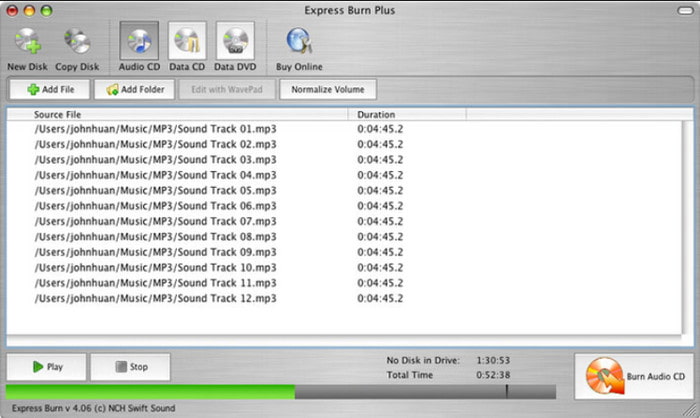
特徴:
- ビデオおよびオーディオ形式用のマルチメディア バーナー。
- ユーザーフレンドリーでクリーンなインターフェース。
- 一度に複数のディスクで作業できます。
- メニューとチャプターを手動で作成します。
長所
- 重要なデータ情報をバックアップします。
- Windows および Mac で利用できます。
短所
- MP3 やその他の一般的な形式はサポートされていません。
- 編集機能が不足しています。
やけど
Mac用の無料ImgBurn代替ソフトとして、Burnは複数の異なるファイルを1枚のディスクに書き込むのに最適なソリューションです。BurnはMacユーザーにシンプルで合理的なユーザーエクスペリエンスを提供します。データ、オーディオ、ビデオディスクの書き込みなど、幅広いタスクに対応しています。驚くべきことに、Burnのユニークな機能の一つは、様々なプラットフォームからコンピューターにメディアコンテンツをアップロードできることで、これによりアップロード作業がさらに容易になります。
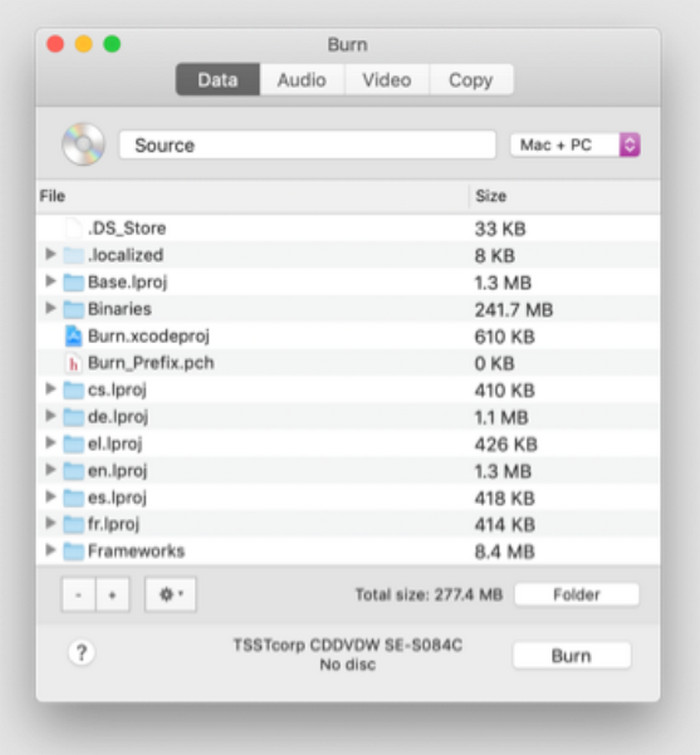
特徴:
- 構成可能な出力設定。
- 各ファイルのメタデータを編集します。
- システムのさらなる変更のためにオープン。
- 100%はMacで無料でダウンロードして使用できます。
長所
- 基本的な編集機能があり、
- 書き込む前にディスクをコピーするか、クローンを作成します。
短所
- テンプレートは時代遅れです。
リキッドCD
Mac用のImgBurnの代替として、LiquidCDという無料ソフトもあります。LiquidCDは、様々な種類のディスクに書き込むためのシンプルで無料のソリューションを提供しています。このデスクトップDVD作成ソフトには、 ブルーレイの書き込み DVDに加え、M-Discにも対応しています。データ、オーディオ、ビデオファイルをDVDに書き込むことができます。また、このプラットフォームでは、元の品質を損なうことなく、ブート可能なディスクやマルチセッションディスクをより高速に書き込むことができます。
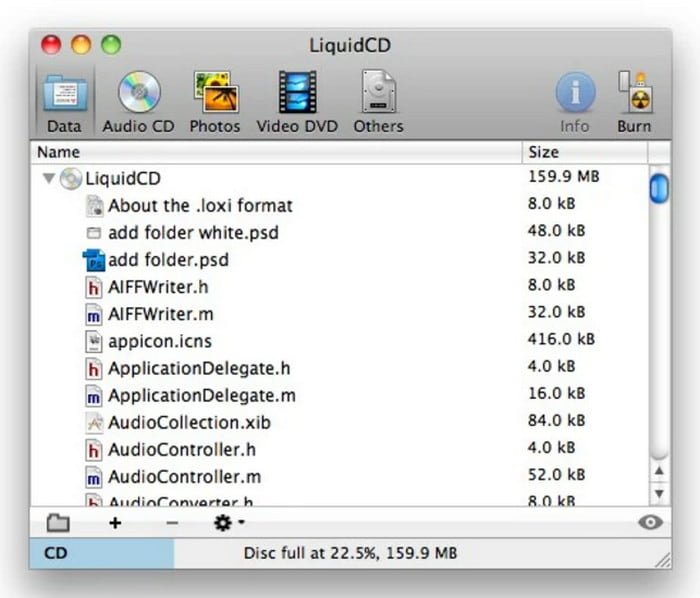
特徴:
- 出力設定をユーザーが完全に制御できます。
- オーディオ タグと CD テキストを書き込みます。
- DVD を書き込むための追加のプラグインはありません。
- 二層 DVD に最適です。
長所
- オーディオ CD 作成に適した代替手段です。
- ディスクのラベルとカバーを印刷します。
短所
- 2011 年以降は更新されていません。
パート3。 MacでDVD/Blu-rayを書き込む方法
それでは、Blu-ray Master DVD Creator を使用して Mac コンピューターで DVD または Blu-ray を書き込む方法を詳しく見ていきましょう。
ステップ1。ダウンロードとインストール ブルーレイマスターDVDクリエーター Macでソフトウェアを起動し、 DVDディスク そして ブルーレイディスク ニーズに応じて。
無料ダウンロード
Windowsの場合
安全なダウンロード
無料ダウンロード
macOS用
安全なダウンロード

ステップ2。次に、クリック メディアファイルを追加 書き込みたいビデオファイルをインポートします。異なる形式のビデオとオーディオファイルを含め、最大5GBまで追加できます。次に、 次 続ける。
注記: 選択できます 強力なツール 編集ツールの右側のパネルを開き、ビデオ、オーディオ トラック、字幕を調整します。

ステップ3。メニューテンプレートから選択するための設定が表示されます。必要に応じて、提供されている設定を使用してカスタマイズできます。クリック やけど 最終ステップに進みます。
ヒント: 選択したメニューテンプレートの効果を確認するためのプレビューウィンドウが表示されます。 戻る 最後に調整したインターフェースに戻ります。

ステップ4。最後に、設定を一つずつ決めてクリックします 始める DVD または Blu-ray の書き込みプロセスを開始します。
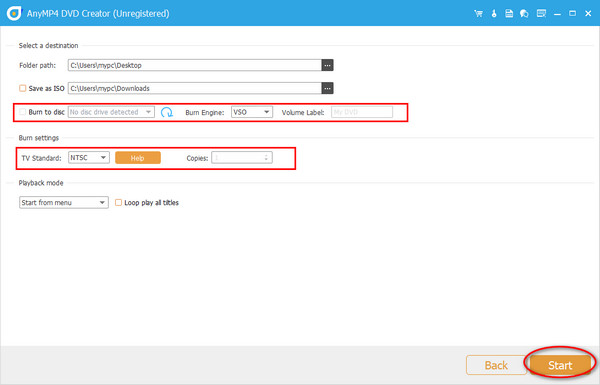
このツールを例に、MacでDVDに書き込む方法をご紹介します。このソフトウェアは直感的なボタン操作で操作しやすく、簡単に書き込みができます。さらに、ロスレスでDVDに書き込むことができます。唯一の欠点は、無料版では機能が制限されており、フル機能を利用するにはサブスクリプション版へのアップグレードが必要になることです。
パート4。 Mac 用 ImgBurn の代替品に関する FAQ
-
MacBook で ISO ファイルを書き込むにはどうすればいいですか?
AnyMp4 DVD Creator を使用する場合は、Mac にソフトウェアをインストールし、[ファイルの追加] ボタンをクリックしてビデオまたはオーディオ ファイルをアップロードします。次に、編集ウィンドウに進み、必要に応じて透かし、字幕、その他の要素を追加します。[書き込み] ボタンをクリックしてプロセスを開始します。
-
.ISO は Mac で動作しますか?
はい、ISO ファイルは Mac でサポートされています。そのため、問題なくコンピューターで DVD の書き込み作業を行うことができます。
-
DVD をリッピングするのは合法ですか?
実際には、市販の DVD コンテンツを抽出することは違法です。ただし、個人的なコピーを作成し、ビデオを再販するつもりがない場合は安全です。
まとめ
この記事で紹介するのは5つ Mac用ImgBurnの代替品 DVD書き込みに使えるツールです。ImgBurnはMacでは動作しませんが、これらの強力なツールを使ってDVDやBlu-rayを作成できます。テスト済みで推奨されているツールの中で、Blu-ray Master DVD CreatorはMacとWindowsで最もプロフェッショナルなDVD/Blu-ray書き込みツールです。使いやすさだけでなく、その効率性は紛れもなく抜群です。ダウンロードして、その強力なテクノロジーをお試しください!
最高のDVD作成ソフトレビュー

